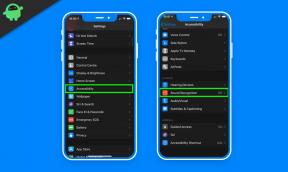כיצד להוריד ולשמור סרטוני סלילי אינסטגרם בטלפון שלך?
טיפים וטריקים של Android / / August 05, 2021
אינסטגרם הציגה את סלילי תכונה בהודו בדיוק בשיא הזמן. בעוד שמצד אחד קיבלנו את הידיעה על איסור על טיקטוק, בצד השני של הסיפור הושקה התכונה המשובטת של טיקטוק ממש בתוך האינסטגרם עצמו. זה מאפשר למשתמשים ליצור קליפים קצרים של 15 שניות, או אפילו להוסיף עליהם גם צלילים, אפקטים או שרבוטים בהתאמה אישית. ישנם סלילים די מעניינים שעושים את הסיבובים שהצליחו להשאיר את בסיס המשתמשים מתרשם. אם גם אתם נתקלים בסלילי אינסטגרם כאלה, האינסטינקט הראשון יהיה להוריד אותו או לשמור אותו לצפייה מאוחרת יותר.
עם זאת, בניגוד ל- TikTok, אפליקציית המדיה החברתית לשיתוף תמונות ווידאו אינה מספקת ממשק משתמש פשוט לשמירת סרטוני הסלילים הללו בטלפון שלך. עם זאת, קיימים עדיין כמה דרכים לעקיפת הבעיה, הן עבור Android והן עבור iOS המאפשרות למשתמשים להוריד ולשמור את סלילי Instagram ישירות למכשיר שלהם. או אם הם לא רוצים לאכלס את גלריית הטלפונים שלהם, הם יכולים לשמור אותם ישירות בתוך האפליקציה עצמה. אמנם זה גם יתפוס את שטח האחסון, אך לפחות ייתן לגלריה שלך מראה נטול עומס. עם זאת, להלן כל הדרכים השונות שבאמצעותם הקליפים הקצרים האלה יכולים להישאר קבוע במכשיר שלך. עקוב אחרי.

תוכן עניינים
-
1 הורד ושמור סרטוני סלילי אינסטגרם בטלפון שלך
- 1.1 שיטה 1: שמור באפליקציית Instagram
- 1.2 שיטה 2: שמור סלילי אינסטגרם באופן מקומי במכשיר אנדרואיד
- 1.3 שיטה 3: שמירת סלילים במכשיר iOS
- 1.4 שיטה 4: שמור סלילי אינסטגרם באמצעות מקליט מסך
הורד ושמור סרטוני סלילי אינסטגרם בטלפון שלך
ההוראות שלהלן יחולקו לארבעה חלקים שונים. הראשון יפרט את השלבים לשמירת סלילי אינסטגרם ישירות באפליקציה עצמה. השיטה השנייה והשלישית תראה לך כיצד לשמור קטעי וידאו אלה במכשיר Android ו- iOS שלך, ואילו השיטה הרביעית תתאר את הצעדים לעשות זאת באמצעות כל אפליקציית מקליט מסך. בואו לבדוק כל אחת משיטות אלה להורדה ושמירה של קטעי וידאו של סלילי אינסטגרם.
שיטה 1: שמור באפליקציית Instagram
בשיטה זו נראה לך כיצד לשמור את הסלילים ישירות באפליקציית Instagram עצמה. בצע את השלבים הבאים להלן:
- הפעל את אפליקציית Instagram ועבור אל הגלגלים שברצונך לשמור. אתה יכול גם להקיש על סמל החיפוש הממוקם בסרגל התחתון ולחפש את הגלילים האהובים עליך. לחלופין, תוכל גם לעשות את אותו הדבר על ידי מעבר לפרופיל המשתמש וביקור במקטע סלילים.
- לאחר שגילית את הגלגל הרצוי, הקש על שלוש הנקודות האנכיות הממוקמות בתחתית ולחץ על האפשרות שמור.
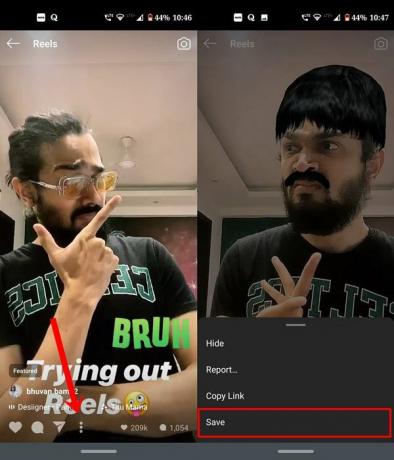
- זהו זה. שמרת בהצלחה את סלילי האינסטגרם. כדי לגשת אליו, עבור אל הפרופיל שלך והקש על תפריט ההמבורגר הממוקם בפינה השמאלית העליונה.
- לאחר מכן בחר הגדרות מהתפריט ואחריו חשבון> שמור. שם אתה אמור למצוא את סרטון הסלילים השמור.
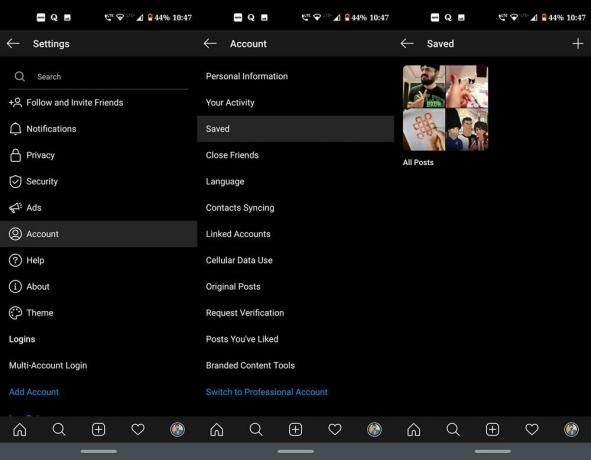
השלבים שלעיל היו לשמור את הקליפים הקצרים האלה ישירות באפליקציה, אבל מה אם משתמש רוצה לשמור אותו באופן מקומי במכשירים שלהם? ובכן, אפילו זה אפשרי. רק התייחס לנקודות הנ"ל. אנו נזכיר את השלבים עבור Android ו- iOS בסעיפים נפרדים.
שיטה 2: שמור סלילי אינסטגרם באופן מקומי במכשיר אנדרואיד
- עבור לחנות Play והורד את Video Downloader לאינסטגרם - פרסם מחדש את Instagram.
[googleplay url = ” https://play.google.com/store/apps/details? id = com.popularapp.videodownloaderforinstagram & hl = en_IN ”] - הפעל את האפליקציה והגדר אותה. ואז למזער אותו ולהפעיל את Instagram. מצא את הגלגל שברצונך לשמור והקש על סמל ההצפה.
- בחר באפשרות העתק קישור. פעולה זו תעתיק את קישור הווידאו ללוח. לאחר מכן פתח את אפליקציית "Video Downloader for Instagram".
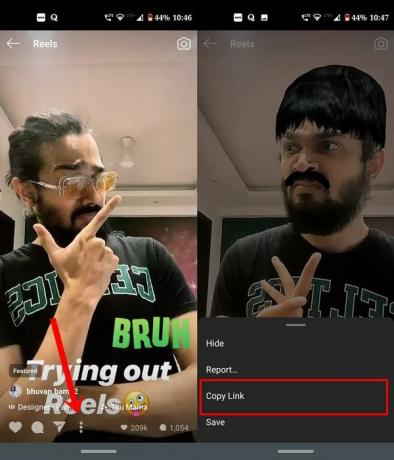
- הדבק את כתובת האתר שהועתקה במרחב המסופק והסרטון המצורף יורד תוך מספר שניות.
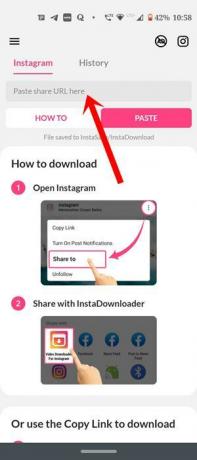
- עבור לגלריה של הטלפון שלך ותמצא את תיקיית InstaDownload. הגלגל הציל יישמר שם.
שיטה 3: שמירת סלילים במכשיר iOS
- אם יש לך מכשיר iOS, עבור אל App Store והורד את ה- InSaver לאינסטגרם.
- הפעל את האפליקציה הגדר אותה והמעיט בה. ואז הפעל את Instagram ועבור לסרטוני הסלילים המועדפים עליך והקש על סמל הגלישה.
- בחר באפשרות העתק קישור וכתובת האתר של הסרטון תועתק ללוח.
- כעת הפעל את אפליקציית "InSaver for Instagram" והקישור צריך להיות מודבק שם באופן אוטומטי.
- עכשיו הקש על צפה בזה! > אפשרויות > לַחֲלוֹק > שמור וידאו כדי לשמור את הקליפ באפליקציית התמונות,
שיטה 4: שמור סלילי אינסטגרם באמצעות מקליט מסך
תוכל גם לשמור קליפים קצרים אלה באמצעות פונקציונליות מקליט המסך של המכשיר שלך. זה עשוי להועיל למכשירים שבהם מאופיינת תכונה זו. פעולה זו תבטל את השימוש באפליקציית הורדות וידאו אינסטגרם של צד שלישי. בצע את השלבים הבאים להלן:
- במכשיר ה- iOS שלך מומלץ להוסיף את התכונה מקליט המסך. לשם כך, עבור אל הגדרות > מרכז בקרה > התאמה אישית של בקרות ותוסיף הקלטת מסך.
- כעת השיק את Instagram ופתח את הסרטון Reels שברצונך להוריד.
- חשף את מרכז הבקרה והקש עליו התחל להקליט. עכשיו הפעל את הווידאו Reels שברצונך לשמור וברגע שזה נעשה, לחץ על כפתור העצירה כדי לעצור את ההקלטה ולשמור אותו ב- iPhone שלך.
- אם אתה משתמש במכשיר Android, ייתכן שיהיה לך מקליט מסך מקורי. אם אתה נכנס לקטגוריה האחרונה, עבור לחנות Play והורד מישהו. עבור מדריך זה נשתמש במכשיר הקלטת המסך Mobizen.
[googleplay url = ” https://play.google.com/store/apps/details? id = com.rsupport.mvagent & hl = en_IN ”] - הורד והתקן את האפליקציה ואז הפעל אותה. הגדר אותו, צמצם אותו מינימום ועבר לאינסטגרם. הפעל את סרטון הסלילים הרצוי ולחץ על כפתור סמל מקליט המסך כדי להתחיל ואז להפסיק את ההקלטה.
- לאחר שתסיים, תוכל לגשת אליו באמצעות אפליקציית הגלריה של המכשיר שלך.
אז כל זה מהמדריך הזה כיצד להוריד ולשמור סרטוני סלילי אינסטגרם ישירות למכשירכם. שיתפנו ארבעה סוגים שונים של שיטות, בחרו את המתאימה לדרישותיכם. תן לנו לדעת בתגובות לאיזו שיטה התיישבת בסופו של דבר. לסיום, הנה כמה טיפים וטריקים לאייפון, טיפים וטריקים למחשב, ו טיפים וטריק של Android שאתה צריך לבדוק גם כן.